
Tenemos la posibilidad de mover un borde de selección alrededor de una imagen, ocultar un borde de selección e invertir una selección de manera que se seleccione la parte previamente no seleccionada.
 Borde de selección original (izquierda) y borde de selección movido (derecha)
Borde de selección original (izquierda) y borde de selección movido (derecha)
Elegimos Selección > Invertir. De esta manera seleccionamos las partes no seleccionadas de la imagen.
![]() Podemos utilizar esta opción para seleccionar un objeto colocado sobre un fondo de color uniforme. Seleccionamos el fondo con la
herramienta Varita mágica y, a continuación, invertimos la selección.
Podemos utilizar esta opción para seleccionar un objeto colocado sobre un fondo de color uniforme. Seleccionamos el fondo con la
herramienta Varita mágica y, a continuación, invertimos la selección.
 Con el comando Expandir o Contraer el borde aumenta o disminuye en el número de píxeles especificado, manteniendo la forma de la selección.
Con el comando Expandir o Contraer el borde aumenta o disminuye en el número de píxeles especificado, manteniendo la forma de la selección.
Cuando queremos añadir a una selección áreas de colores similares, usamos el comando Extender del menú Selección.
Estos comandos nos ayudan a afinar aquellas selecciones de objetos, con bordes poco definidos, hechas con la Varita Mágica o el comando Gama de colores.
Para suavizar el borde irregular de una selección y conseguir una transición suave entre el objeto seleccionado y el fondo, Photoshop nos ofrece dos opciones:
En Radio, introduzca un valor de píxel entre 1 y 100, y hacemos clic en OK. El número de píxeles a introducir deberá ser proporcional a la resolución de la imagen. Probamos con varios valores hasta conseguir el efecto deseado.


Cuando se mueve o pega una selección suavizada, algunos de los píxeles que rodean el borde de selección se incluyen en la selección. Esto puede producir un halo alrededor de los bordes de la selección pegada.
Los comandos de Halos nos permiten editar píxeles de borde no deseados:

Para disminuir el halo:
Para eliminar un halo blanco o negro de una selección, seleccionamos Capa > Halos > Eliminar halo negro o Capa > Halos > Eliminar halo blanco.
Importante: Antes de copiar y pegar, debemos comprobar que las imágenes de origen y de destino tengan la misma resolución para evitar que parezcan desproporcionadas. En caso contrario, las cambiaremos con el comando Imagen>Tamaño imagen. A continuación estableceremos el zoom en la misma ampliación en ambas imágenes.

En la paleta Capas, la miniatura de la capa para la selección de origen aparece junto a la miniatura de la máscara de capa para la selección de destino. La capa y la máscara de capa no están enlazadas, es decir, es posible mover cada una de ellas de forma independiente.
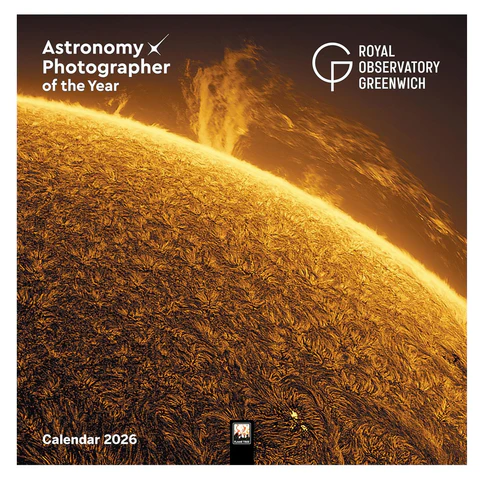
Astronomy Photographer of the Year 2026
El concurso y la exposición Fotógrafo Astronómico del Año ZWO están organizados y son propiedad del Consejo Directivo del Museo Marítimo Nacional, Park Row, Greenwich, Londres, SE10 9NF...
Fecha límite: Hasta el 02-03-2026.
Participantes: Abierto a todos.
Cuota de inscripción: £10.
Temática: Astronomía. Hay ocho categorías diferentes.
Premios
Galería JGM: Tall Ships Races La Coruña
Entre el 24 y 27 de agosto del 2023 tuvo lugar la regata Tall Ships Races en La Coruña. Se trata de la décima ocasión en la que la regata ha recalado en el puerto herculino...

William Klein. El fotógrafo callejero rebelde.
Klein fue uno de los fotógrafos callejeros más rebeldes en el curso de la historia. Se opuso a todas las tradiciones de la fotografía, como la composición, el uso de lentes gran angular, el desenfoque de sus fotografías, el acercamiento y la personalización, la interacción con sus sujetos, la creación de imágenes granuladas y de alto contraste...
'Instantáneo y eterno' de Zhang Yanguang

Ganadores del Astronomy Photographer of the Year 2025
Alessandro Marena (Italia), Premio SERIE BLANCO Y NEGRO DEL AÑO 2025 a su serie "Jurassic Park"...